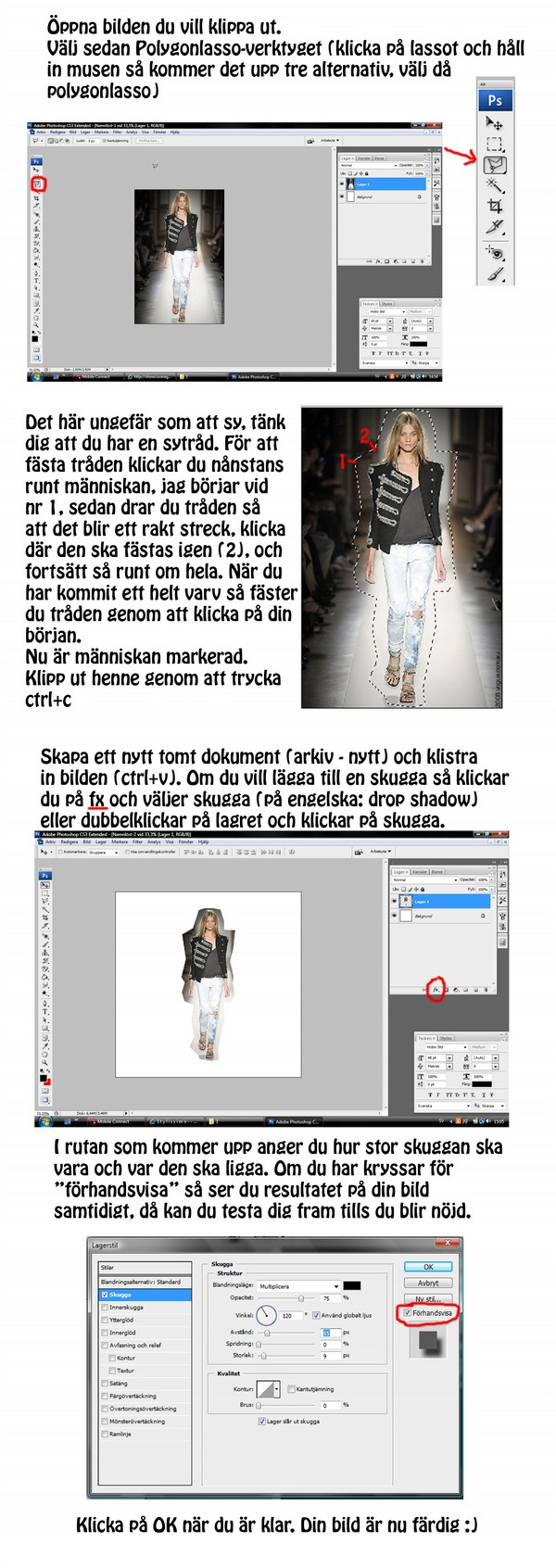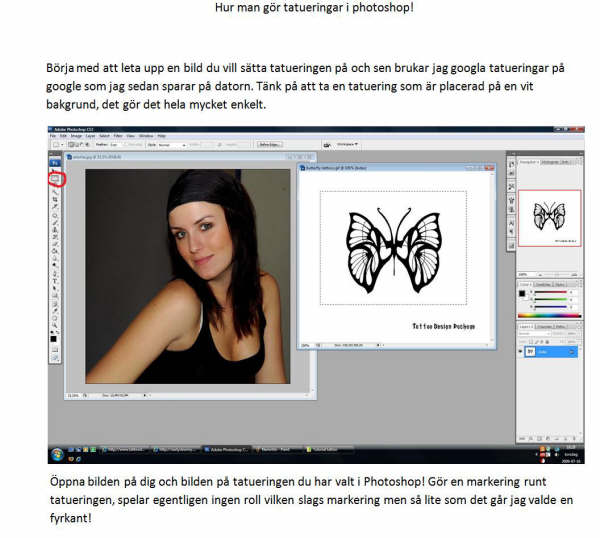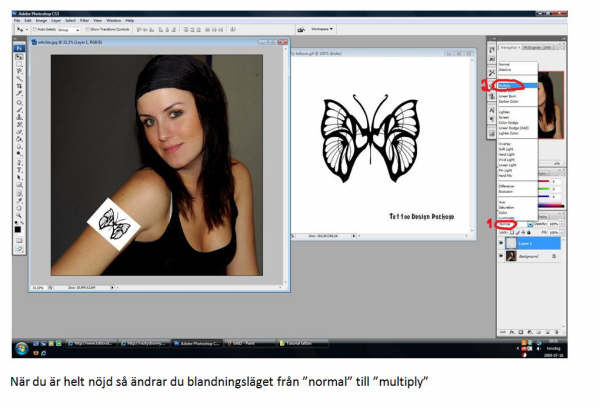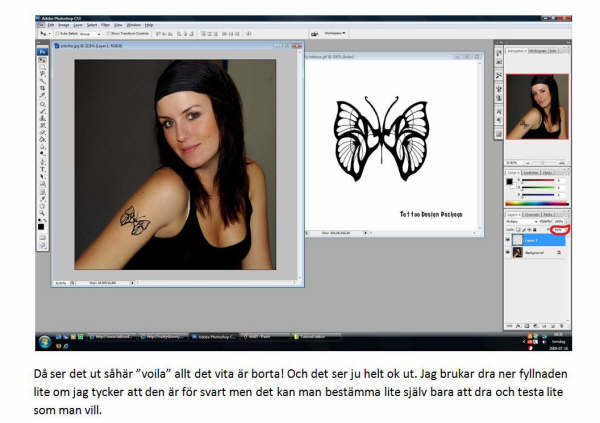Sminka i photoshop
Börja med att öppna er bild i Photoshop. Sedan gör ni ett nytt lager (inringat i bilden nedan).
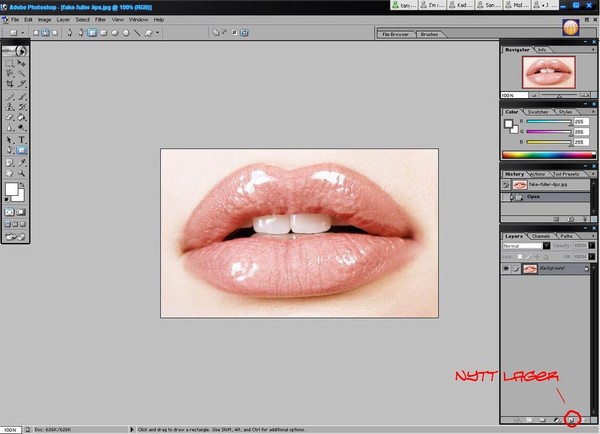
Tryck på det nya lagret, välj vit färg och måla sedan läpparna.
När ni är klara borde det se ut såhär:
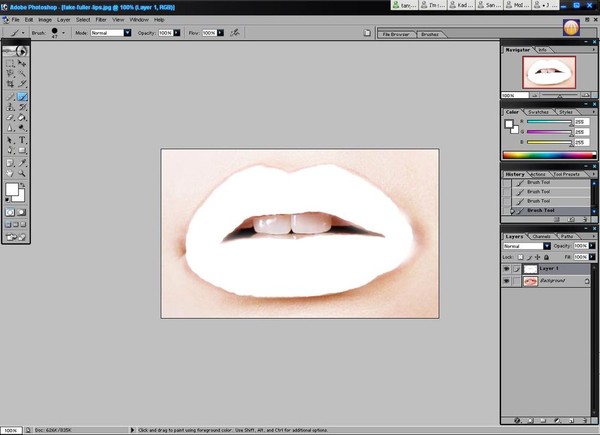
Sedan trycker ni på den lilla menyn där det står "Normal" (1.) och väljer "Soft light" (2. Jag vet inte vad dt heter på svenska, men ni klurar nog ut det!):
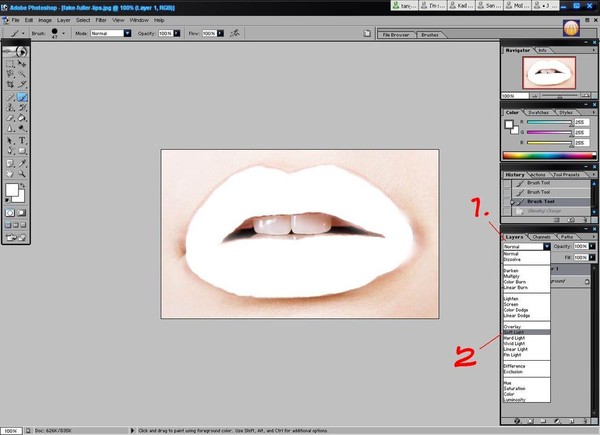
Då borde det vita lagret bli genomskinligt. Sedan trycker ni Ctrl+U. Då poppar ett fönster upp. Där ska finnas en box där det står "Colorize" (på svenska tror jag att det heter "Färglägg"). Den rutan ska vara ikryssad.
Om ni drar i den översta mätaren så kommer kanske inte färgen att ändras. Ställ då bara in mätaren under på 50 och mätaren längst ner på -50. Då borde det gå att trixa med den översta mätaren:
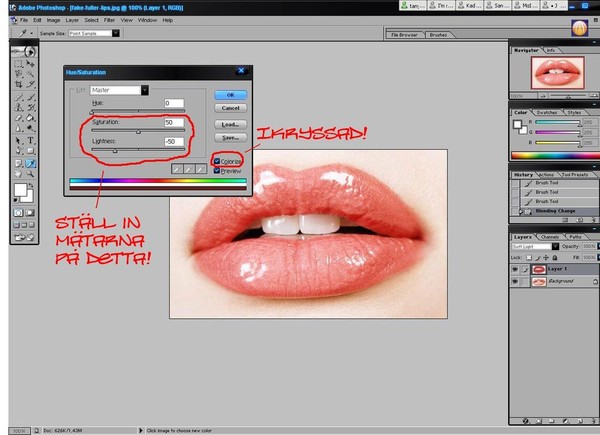
Sedan är det bara att experimentera lite med mätarna för att få det som ni vill :)
Om ni inte målat sådär jätteordentligt vid läppkonturerna så kan ni bara trycka på Filter - Blur - Gaussian Blur (på svenska tror jag det är Filter - Oskärpa - Gaussisk oskärpa) så kan ni ställa in det så att dt kommer lite färg på kanterna :)
Jag gjorde "mina" läppar lila och fixade till läppkonturerna lite:

Gör tatueringar i photoshop
Är du bra på photoshop?
Jag får många bra photoshop tips från mina läsare och tänkte ta hjälp av er för att hålla den här bloggen uppdaterad. Min tid räcker inte riktigt till och inte heller fantasin, så därför får ni mer än gärna maila era tips till mig så publicerar jag dom på bloggen och länkar till er, om ni vill. (den här bloggen har i nuläget några hundra besökare/dag, men det ökar när det börja komma fler uppdateringar).
Så om ni har något bra tips, gör en så tydlig guide som möjligt (ungefär som jag har gjort på den här bloggen) och maila din guide till mig på [email protected] , skriv även din bloggadress om du vill ha en länk :)
Fler filter
Ni känner väl till att man kan lägga till olika filter på bilderna? Här kan ni ladda ner ytterligare filter som kan vara bra/roliga att jobba med. När du har installerat dom, kontrollera så att dom ligger i plug-ins mappen. Du går in i adobe-mappen, sen plug-ins. Om dom inte ligger där så letar du upp dom och kopierar dom och sen klistrar in dom i plug-ins. Sen är det bara att öppna photoshop så finns dom i filter-listan.
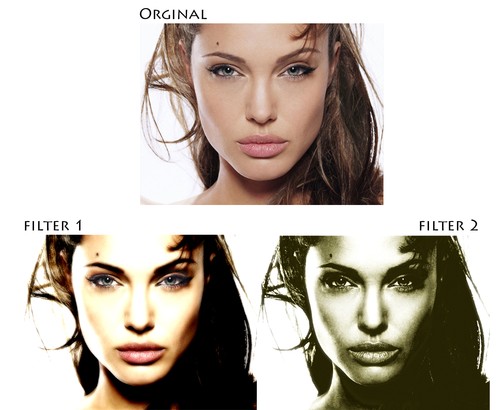
Säg till om ni inte förstod så ska jag försöka förklara bättre.
Inspiration
Gullig ram
Kommer ni ihåg ramen jag visade förut? Det här är i princip en likadan fast lite romantiskare, så här ser den ut:
(Jag missade en grej, när ni har gjort det vita hjärtat så högerklickar ni på lagret och väljer "rastrera")
Lite hjälp? :)
3 vanliga frågor
Svar: Man kan ladda ner en 30-dagars testversion på adobe.com (då måste man skapa ett konro först) eller så kan man ladda ner från pirate bay. Båda är gratis med bara ena är lagligt ;)
Vilket photoshop jobbar du i?
Svar: Jag har photoshop cs3.
Funkar alla tips även fast jag inte har samma photoshop?
Svar: De flesta fuktioner finns i övriga versioner av photoshop också men det ser lite annorlunda ut och saker kan finnas på andra platser. Använd tangentbordet så mycket som möjligt för att få upp sakerna (t.ex. ctrl+M för kurvor osv).
Polaridbilder
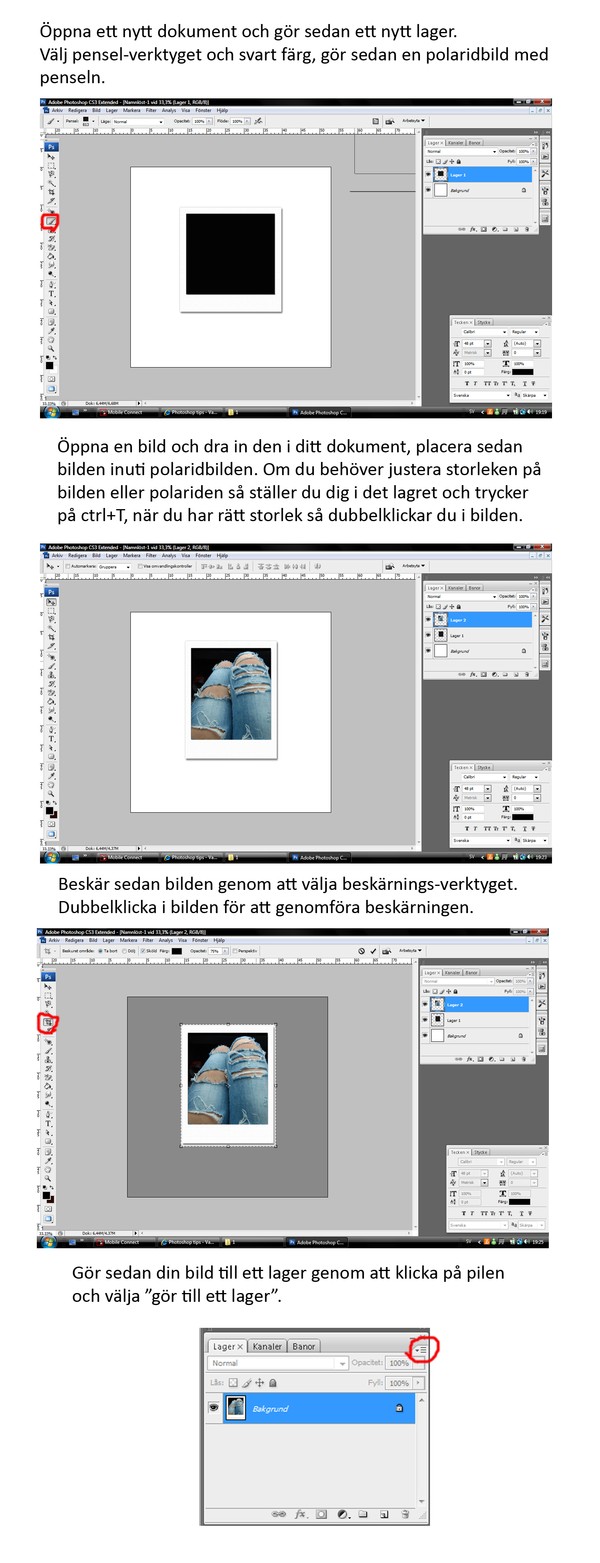
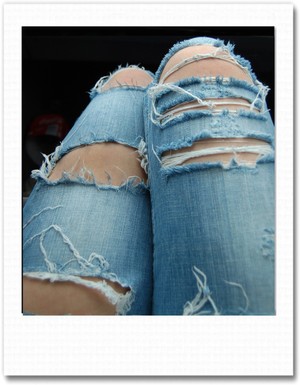
Lägg till en skugga

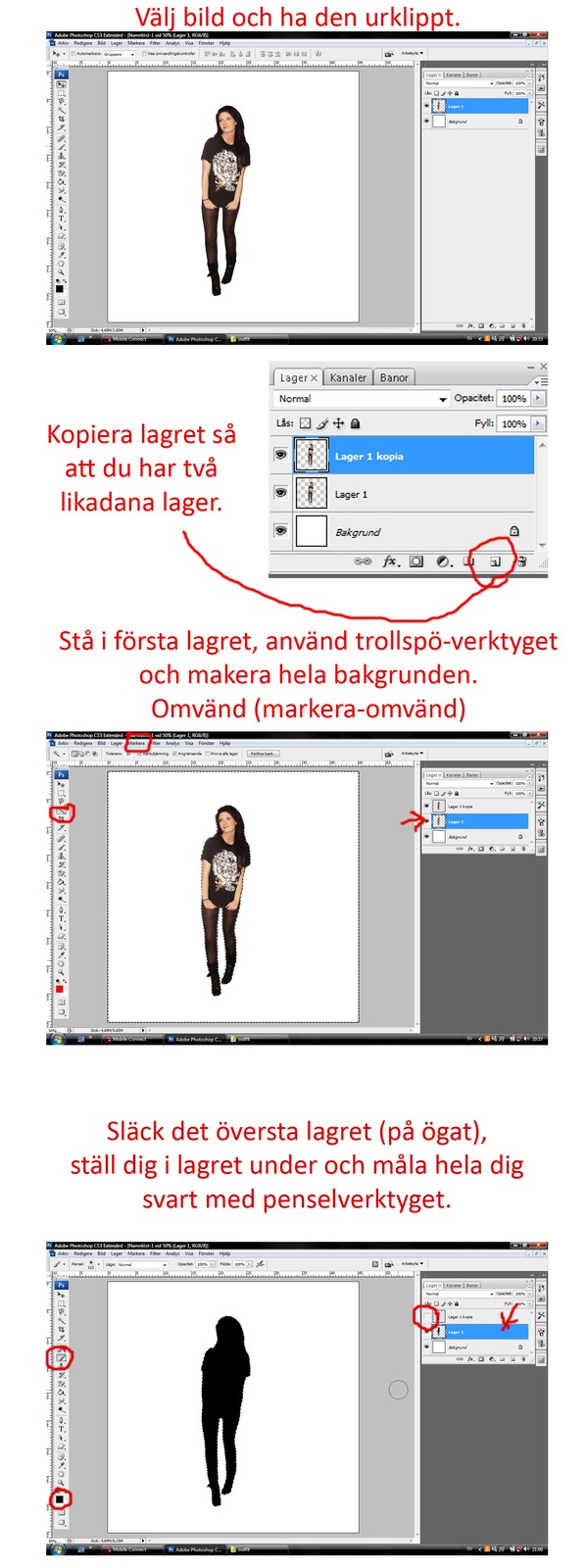
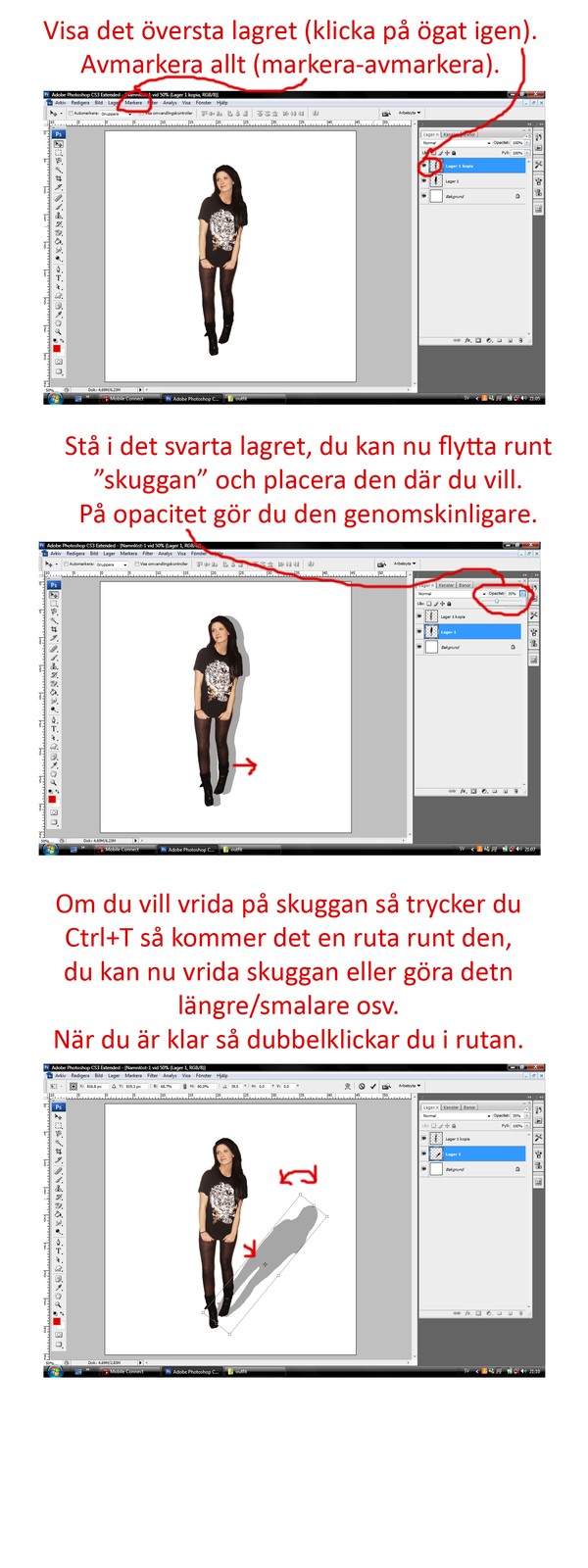
Klipp ut
Jag visade ju förut hur man klipper ut med hjälp av trollstaven, men det fungerar bara om man har en enfärgad bakgrund [länk]. Så nu ska jag visa hur man klipper ut något som har en klottrig bakgrund (fast bilden jag visar på har vit bakgrund).
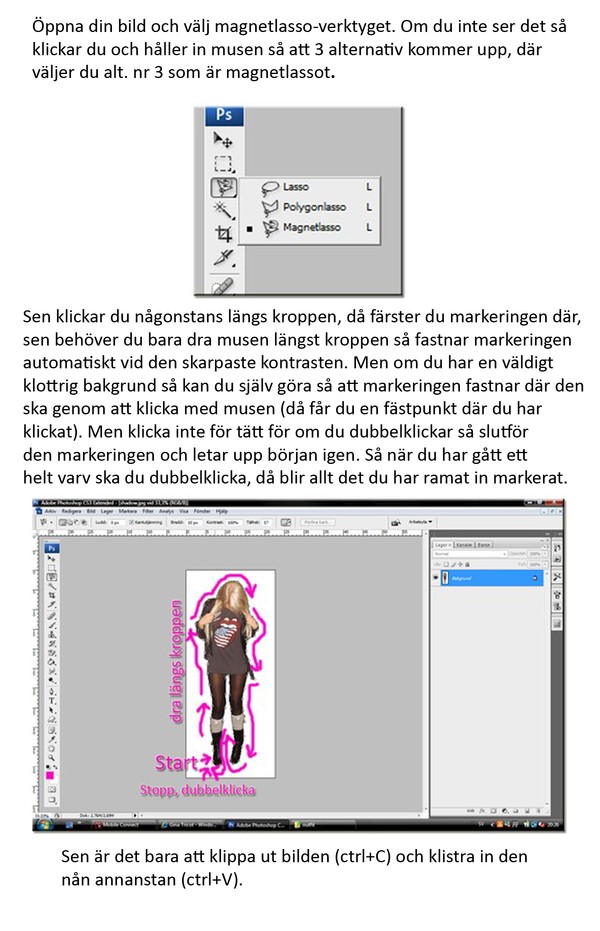
Vrid din bild

Längre ögonfransar

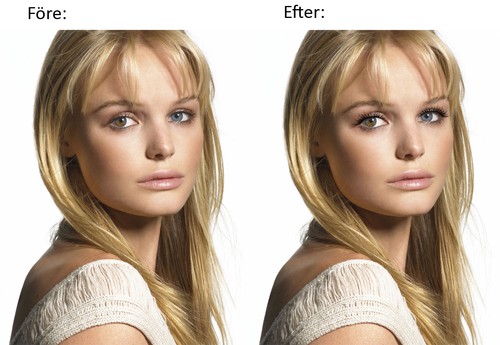
Berätta gärna vad ni tyckte om tipset :)
Vad vill ni veta?
Jag tänkte att ni skulle få önska saker som ni vill att jag ska visa, så gör jag så många tips jag hinner med ikväll :)
Lägg ihop flera bilder


Ladda ner photoshop
Sen fick jag en del frågor om hur man unzippar penslarna man laddar ner, det kan du göra med hjälp av WinZip och du kan ladda ner en 45-dagars testversion av det programmet här.
Sen väljer du att öppna dina penslar med WinZip, och sen frågar winzip och du vill "unzippa" filerna och då säger du ja, sen drar du in den klara och ozippade filen i en mapp och följer anvisningarna som jag skrev om i det här inlägget.
Detaljer i en svartvit bild
Jag visar på den här bilden:
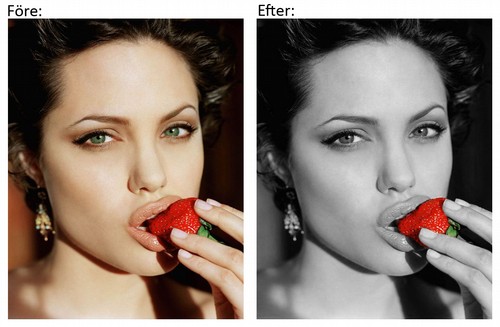

Gör om din bild till en illustration
(jag menar inte att alla illustrationer är gjorda så här, men många är det)

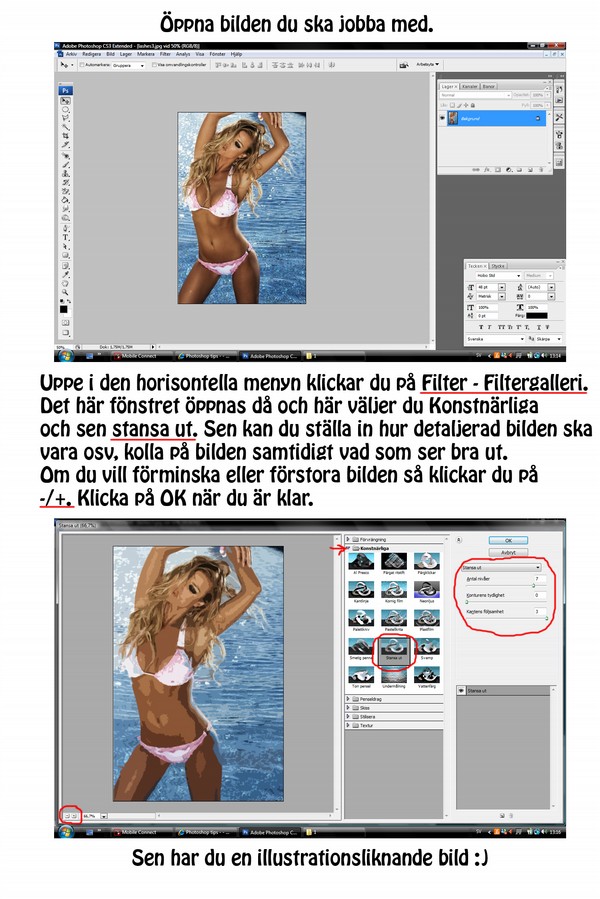
Märk dina bilder
Det kommer bli som längst ner på den här bilden:

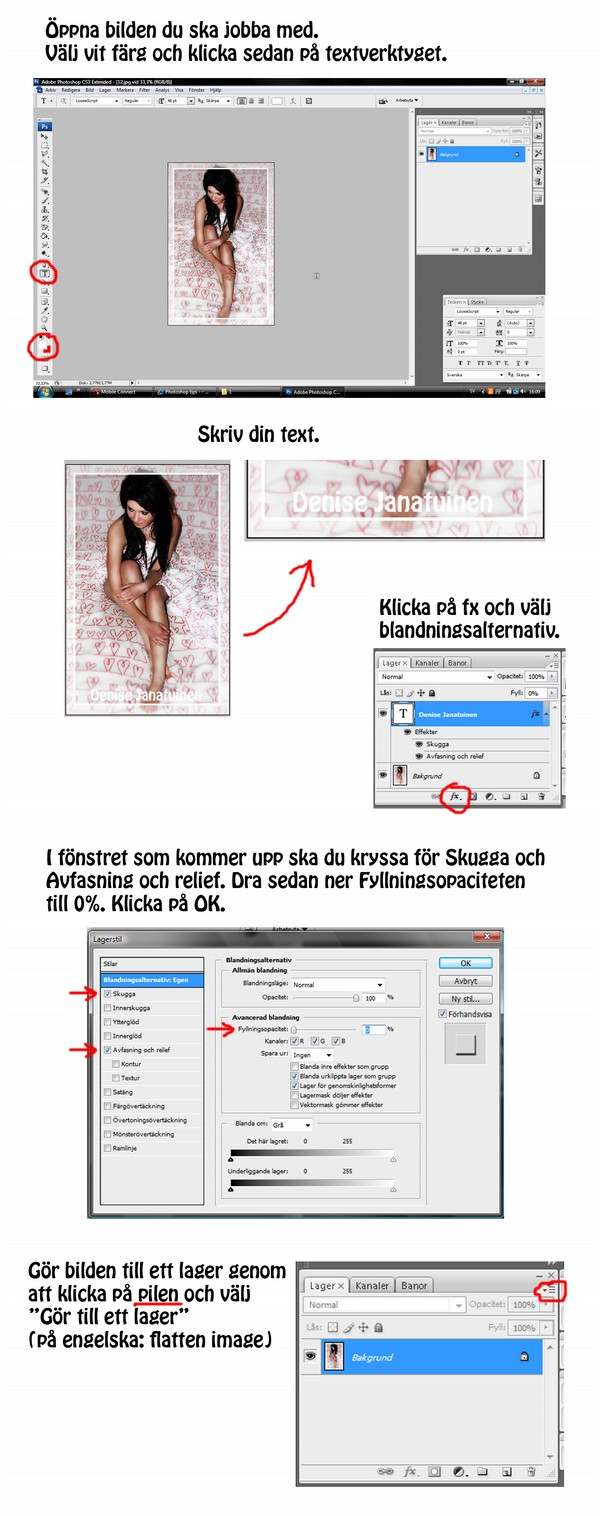
Sen är det klart :) Det är snyggt att till exempel sätta en bokstav lite stort bakom namnet och ha den helvit, testa dig fram så har du snart en snygg logga att märka dina bilder med :)
Gör din egen urklippta kollage-bild